CAXA电子图版教案(中职)
- 格式:doc
- 大小:15.96 MB
- 文档页数:15
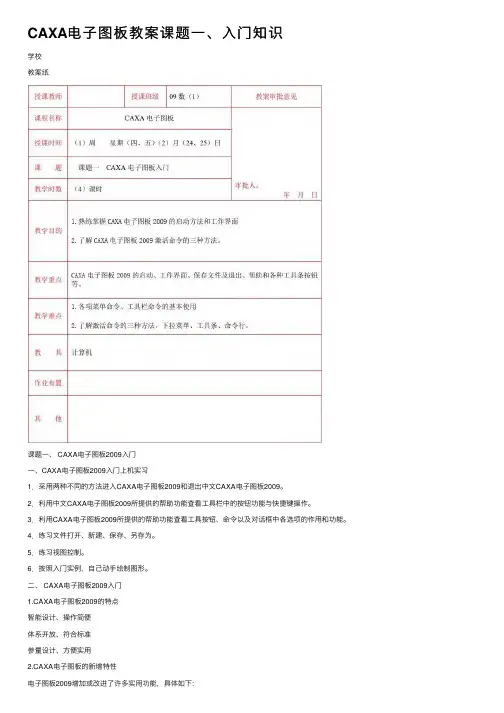
CAXA电⼦图板教案课题⼀、⼊门知识学校教案纸课题⼀、 CAXA电⼦图板2009⼊门⼀、CAXA电⼦图板2009⼊门上机实习1.采⽤两种不同的⽅法进⼊CAXA电⼦图板2009和退出中⽂CAXA电⼦图板2009。
2.利⽤中⽂CAXA电⼦图板2009所提供的帮助功能查看⼯具栏中的按钮功能与快捷键操作。
3.利⽤CAXA电⼦图板2009所提供的帮助功能查看⼯具按钮、命令以及对话框中各选项的作⽤和功能。
4.练习⽂件打开、新建、保存、另存为。
5.练习视图控制。
6.按照⼊门实例,⾃⼰动⼿绘制图形。
⼆、 CAXA电⼦图板2009⼊门1.CAXA电⼦图板2009的特点智能设计、操作简便体系开放、符合标准参量设计、⽅便实⽤2.CAXA电⼦图板的新增特性电⼦图板2009增加或改进了许多实⽤功能,具体如下:改进三维数据接⼝图素的属性查看和修改更⽅便新增样式控制功能增加块的在位编辑功能增强背景图⽚功能新增英⽂版增加图层的锁定和打印设置选项层被锁定后只能添加图素,不能修改和删除;可以设置某个图层的图素是否被打印。
改进多个⽂件间的切换新建和打开⽂件都可直接打开新的⽂件,可通过Ctrl+Tab组合键在多个电⼦图板绘图窗⼝间进⾏切换。
增加全选功能可通过Ctrl+A对图素进⾏全选操作。
增加了“重复拾取”功能当我们想拾取上次拾取的图素时,可在提⽰出现拾取区域时,敲空格键,出如下快捷菜单,选择“重复拾取”,则可选中上次拾取的图素,也可通过快捷键“P”达到相同效果。
增加设置默认存储格式功能可以设置⽂件存储的默认格式,⽀持XP/2005/2009版本格式,⽅便不同版本的电⼦图板间的交流。
增加F8键切换正交和⾮正交选项在绘制直线、移动及其他可以有正交与⾮正交选项时都可以⽤F8键进⾏正交和⾮正交之间的切换。
改进电⼦图板插⼊其他⽂档的效果:在WORD中插⼊或粘贴电⼦图板⽂件时,图形保持缩放的⽐例,⽽且⽂件底⾊会⾃动调整为⽩⾊。
增强了对已打开⽂件的保护对已打开的⽂件进⾏保护,被打开的⽂件不能被删除。
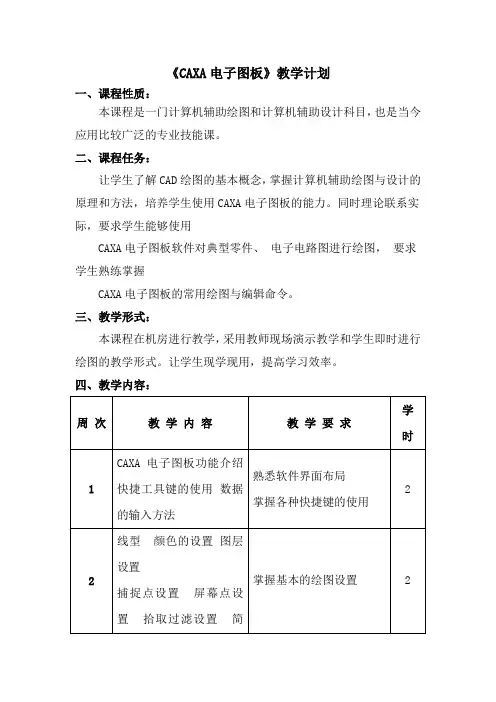
《CAXA电子图板》教学计划
一、课程性质:
本课程是一门计算机辅助绘图和计算机辅助设计科目,也是当今应用比较广泛的专业技能课。
二、课程任务:
让学生了解CAD绘图的基本概念,掌握计算机辅助绘图与设计的原理和方法,培养学生使用CAXA电子图板的能力。
同时理论联系实际,要求学生能够使用
CAXA电子图板软件对典型零件、电子电路图进行绘图,要求学生熟练掌握
CAXA电子图板的常用绘图与编辑命令。
三、教学形式:
本课程在机房进行教学,采用教师现场演示教学和学生即时进行绘图的教学形式。
让学生现学现用,提高学习效率。
四、教学内容:。
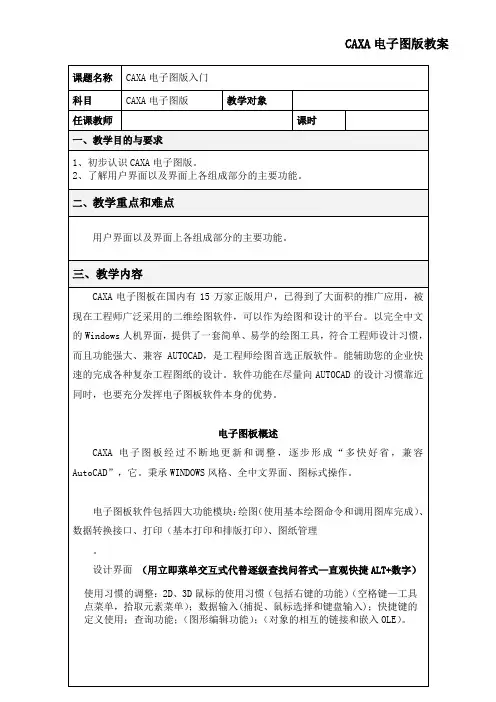
四、总结本讲主要介绍了CAXA 的显示界面的主要组成部分及其功能简介,要求同学们要熟悉这些部分在界面上的默认位置和命令的正确祈祷方法。
下拉菜单工具条绘图环境立即菜单 状态栏F1使用帮助;F2切换显示当前坐标/相对移动距离; F3显示全部; F4指定参考点; F5切换坐标系; F6动态导航; F7三视图导航; F8开关闭鹰眼; F9全屏显示。
课题名称国旗的绘制科目CAXA电子图版教学对象任课教师课时一、教学目的与要求1、熟练掌握矩形的绘制2、正多边形的绘制3、点的绘制4、图形的复制及旋转5、栅格点捕捉6、图形的填充二、教学重点和难点图形的复制及旋转栅格点捕捉三、教学内容绘制矩形(国旗外轮廓):点击“绘图”,“矩形”,打开绘制矩形命令并设置立即菜单并设置立即菜单:在立即菜单“1.”下拉菜单中选择“两角点”选项;在立即菜单“2.”下拉菜单中选择“无中心线”选项,如上图绘制点(确定五角星位置)1.设置屏幕点方式(1)按【F6】键,将捕捉方式切换到栅格模式(2)选择“工具”“捕捉设置”命令,弹出“智能点工具设置”选项卡。
2. 绘制点(1)选择“格式”,“点”命令,在弹出的“点样式”对话框中选择一种样式,并将点的大小设置为10。
单击确定,完成点的样式设置。
(2)选择“绘图”,“点”命令,打开点绘制命令。
在图中所示的位置分别单击,绘制五个孤立点。
绘制正多边形(确定五角星)1.绘制正多边形(1)将屏幕点设置为“智能”状态(2)选择绘图,正多边形命令,打开绘制正多边形命令并设置立即菜单2. 连接五边形的各个端点用直线分别连接五边形的五个角点(两两相连),得到五角星图形。
3. 修剪图形(1)选择“修改”,“删除”命令,选择五边形,右击确认,完成五边形的删除。
(2)选择“修改”,“裁剪”命令,单击要裁剪的曲线,完成大五角星的绘制。
4. 复制四个小五角星(1)选择“修改”,“平移复制”命令,打开平移复制命令立即菜单。
(2)当系统提示“拾取添加”时,拾取五角星,右击确认,根据系统提示完成四个小五角星绘制。
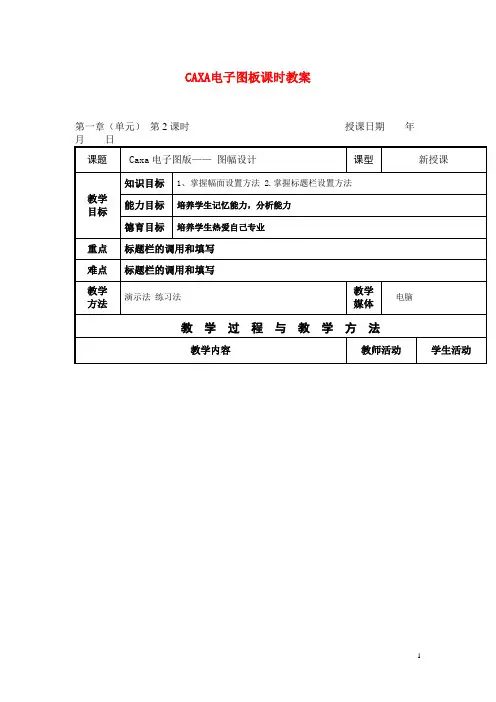
CAXA电子图板课时教案
第一章(单元)第2课时授课日期年
新课引入:
我们在手工绘图时候,都要先铺放图纸,再画标题栏和图框。
等同于手工绘图铺放图纸教师
引入新课
教师:
演示软件使用
方法
了解软件功能
观察软件
教学过程与教学方法
教学内容教师活动学生活动
调入图框
调入标题栏院校格式填写标题栏领学生绘设
置幅面
调入图框
横放
Heng a4
跟随教师设
置
调入图框
教学过程与教学方法
教学内容教师活动学生活动
演示参数填
写方法完成图纸
设置
小
同过本节所学,掌握图纸设置方案。
结
作
业
板
书
设
计。
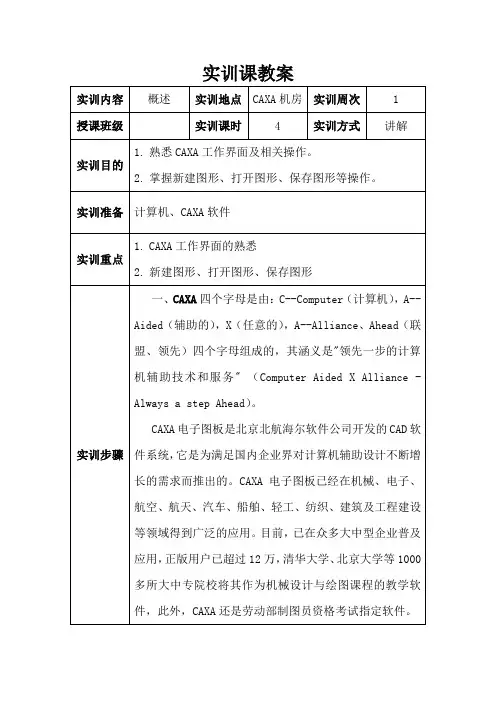
实训课教案实训课教案2.相对坐标(@x,y)所谓相对坐标,就是某点与相对点的相对位移值,在CAXA 中相对坐标用“@”标识。
使用相对坐标时可以使用笛卡儿坐标,也可以使用极坐标,可根据具体情况而定。
3.相对极坐标(@l<角度)例如,某一直线的起点坐标为(5,5)、终点坐标为(10,5),则终点相对于起点的相对坐标为(@5,0),用相对极坐标表示应为(@5<0)。
二、命令、数据的输入鼠标输入点的坐标就是通过移动十字光标选择需要输入的点的位置。
选中后按下鼠标左键,该点的坐标即被输入。
鼠标输入的都是绝对坐标。
用鼠标输入点时,应一边移动十字光标,一边观察屏幕底部的坐标显示数字的变化,以便尽快较准确地确定待输入点的位置。
鼠标输入方式与工具点捕捉配合使用可以准确地定位特征点。
如端点、切点、垂足点等等。
用功能键F6可以进行捕捉方式的切换。
利用CAXA交互式绘图时,可以用以下五种方法中的任一种输入命令:(1) 使用键盘在命令行输入命令(2) 使用鼠标激活下拉菜单中的菜单命令(3) 使用鼠标激活工具栏中的图标命令(4) 使用键盘快捷键激活命令(5) 使用键盘操作键激活命令三、直线的绘制1、两点线:按给定两点绘制一条直线或按给定的条件绘制连续的直线。
2、角度线:按给定角度、给定长度绘制一条直线。
3、角等分线:按给定的等分份数和给定长度绘制角的等分线。
例:设计步骤:1、用直线命令绘制水平线(移动鼠标输入长度),2、用角度线斜线,其设置如下:3、完成该图,保存。
直线练习:1、用正交命令先画长为60的直线。
2、用角度线画与X 轴为55度、长为27的斜线,设置如下:3、用同样的方法完成下面的斜线:其设置分别如下: (1)长度为7的直线(2)长度为12的直线注:长度分别输入7和12就行了。
4、长度为46的斜线其设置如下:注意角度的正负实训课教案设计步骤:、用圆命令绘制直径为29和16的圆。
、用角度线找出半径为4和7的圆心,画圆。

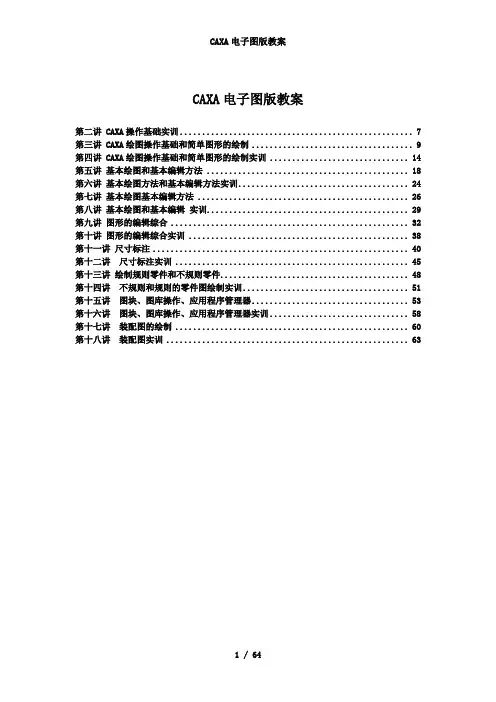
CAXA电子图版教案第二讲 CAXA操作基础实训 (7)第三讲 CAXA绘图操作基础和简单图形的绘制 (9)第四讲 CAXA绘图操作基础和简单图形的绘制实训 (14)第五讲基本绘图和基本编辑方法 (18)第六讲基本绘图方法和基本编辑方法实训 (24)第七讲基本绘图基本编辑方法 (26)第八讲基本绘图和基本编辑实训 (29)第九讲图形的编辑综合 (32)第十讲图形的编辑综合实训 (38)第十一讲尺寸标注 (40)第十二讲尺寸标注实训 (45)第十三讲绘制规则零件和不规则零件 (48)第十四讲不规则和规则的零件图绘制实训 (51)第十五讲图块、图库操作、应用程序管理器 (53)第十六讲图块、图库操作、应用程序管理器实训 (58)第十七讲装配图的绘制 (60)第十八讲装配图实训 (63)第一讲CAXA操作基础一、 CAXA简介(8分钟)CAXA四个字母是由:C--Computer(计算机),A-- Aided(辅助的),X(任意的),A--Alliance、Ahead(联盟、领先)四个字母组成的,其涵义是"领先一步的计算机辅助技术和服务" (Computer Aided X Alliance - Always a step Ahead)。
CAXA的读音:ka 一声 sa 四声。
CAXA电子图板是北京北航海尔软件公司开发的CAD软件系统,它是为满足国内企业界对计算机辅助设计不断增长的需求而推出的。
CAXA电子图板已经在机械、电子、航空、航天、汽车、船舶、轻工、纺织、建筑与工程建设等领域得到广泛的应用。
目前,已在众多大中型企业普与应用,正版用户已超过12万,清华大学、北京大学等1000多所大中专院校将其作为机械设计与绘图课程的教学软件,此外,CAXA还是劳动部制图员资格考试指定软件。
系统运行环境系统要求:windows98/2000/xp;P3以上;内存256M以上。
推荐配置:windows2000/xp;2Ghz以上CPU;内存512M以上;独立显卡,显存128M以上。
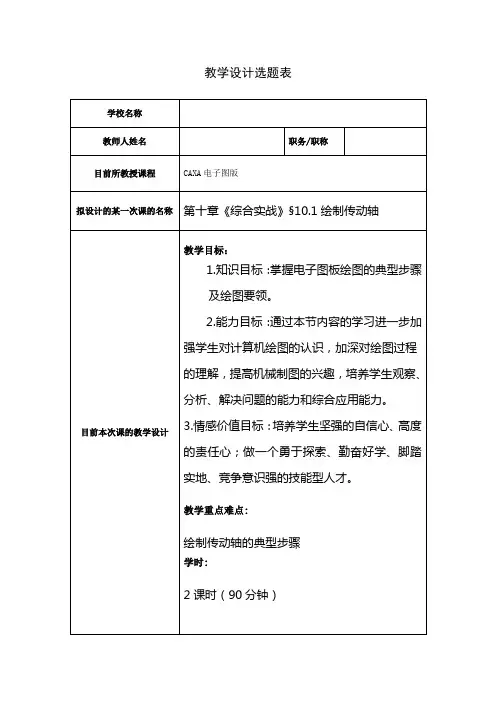
教学设计选题表
学校名称
教师人姓名职务/职称目前所教授课程CAXA电子图版
拟设计的某一次课的名称第十章《综合实战》§10.1绘制传动轴
目前本次课的教学设计教学目标:
1.知识目标:掌握电子图板绘图的典型步骤
及绘图要领。
2.能力目标:通过本节内容的学习进一步加强学生对计算机绘图的认识,加深对绘图过程的理解,提高机械制图的兴趣,培养学生观察、分析、解决问题的能力和综合应用能力。
3.情感价值目标:培养学生坚强的自信心、高度的责任心;做一个勇于探索、勤奋好学、脚踏实地、竞争意识强的技能型人才。
教学重点难点:
绘制传动轴的典型步骤
学时:
2课时(90分钟)
教学手段:
讲授法、演示法和讨论法三结合
教学方法:
1、观察法:教师演示操作,让学生仔细观察,并熟悉操作步骤,体会操作重点和难点。
2、主动探究法:在教师引导下,让学生开动脑筋,踊跃讨论,大胆操作,勇于实践,自主探究,发现问题,解决问题。
教学资源:
电脑、投影仪
教学组织:
维持课堂秩序,集中学生注意力,贯穿整个教学过程。
教学评价:
教师要求:
学生基础:
授课对象是中职一年级班级的学生。
学生具有一般的机械常识,也进行过简单的回转体零件的加工,但是数学知识教差,学生思维较活跃,但创新思维能力较弱。
在学习过程中,大部分学生只重视结论,而忽视了过程。

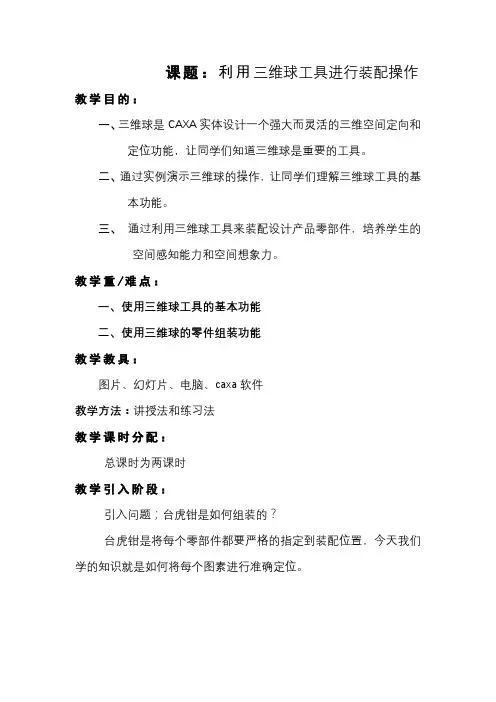
课题:利用三维球工具进行装配操作教学目的:一、三维球是CAXA实体设计一个强大而灵活的三维空间定向和定位功能,让同学们知道三维球是重要的工具。
二、通过实例演示三维球的操作,让同学们理解三维球工具的基本功能。
三、通过利用三维球工具来装配设计产品零部件,培养学生的空间感知能力和空间想象力。
教学重/难点:一、使用三维球工具的基本功能二、使用三维球的零件组装功能教学教具:图片、幻灯片、电脑、caxa软件教学方法:讲授法和练习法教学课时分配:总课时为两课时教学引入阶段:引入问题;台虎钳是如何组装的?台虎钳是将每个零部件都要严格的指定到装配位置,今天我们学的知识就是如何将每个图素进行准确定位。
教学过程:一、三维球的组成:1、控制柄:主要用来进行轴线上的线性平移,或指定旋转轴线。
也可以在使用其它三维球特征前,用来对轴线进行暂时的约束。
2、中心控制柄:-主要用来进行点到点的平移。
使用的方法是将它直接拖至另一个目标位置,或右键点击,然后从弹出的菜单中挑选一个选项。
它还适合与约束的轴线配合使用。
3、定向控制柄:-用来将三维球中心作为一个固定的支点,进行对象的定向。
主要有2种使用方法:1)拖动控制柄,使轴线对准另一个位置;2)右键点击,然后从弹出的菜单中选择一个项目。
4、内侧:-在这个空白区域内侧拖动进行旋转。
也可以右键点击这里,进行各种三维球选项的设置,如捕捉(snap)设置等。
5、二维平面:-拖动这里在选定的虚拟平面中自由移动。
二、三维球的操作:三维球的键盘命令:F10:打开/关闭三维球,空格键:将三维球分离/附着于选定的对象。
1、一维移动直线移动:操作步骤:1)选中要移动的图形,单击三维球命令2)拖动外控制柄,如图所示。
2、使用中心控制柄定位移动(1)到点操作步骤:1)选中要移动的图形,单击三维球命令2)选中中心控制柄单击右键,选择到点3)选择要放置的位置点,如图所示。
(2)到中心点操作步骤:1)选中要移动的图形,单击三维球命令2)选中中心控制柄单击右键,选择到中心点3)选择要放置的零件中心点,3、三维球旋转:操作步骤:1 单击外控制柄如第一图2 移动鼠标到三维球内,鼠标变成小手时,鼠标右键旋转三维球角度,如图所示。
四、总结本讲主要介绍了CAXA 的显示界面的主要组成部分及其功能简介,要求同学们要熟悉这些部分在界面上的默认位置和命令的正确祈祷方法。
下拉菜单工具条绘图环境立即菜单 状态栏F1使用帮助;F2切换显示当前坐标/相对移动距离; F3显示全部; F4指定参考点; F5切换坐标系; F6动态导航; F7三视图导航; F8开关闭鹰眼; F9全屏显示。
课题名称国旗的绘制科目CAXA电子图版教学对象任课教师课时一、教学目的与要求1、熟练掌握矩形的绘制2、正多边形的绘制3、点的绘制4、图形的复制及旋转5、栅格点捕捉6、图形的填充二、教学重点和难点图形的复制及旋转栅格点捕捉三、教学内容绘制矩形(国旗外轮廓):点击“绘图”,“矩形”,打开绘制矩形命令并设置立即菜单并设置立即菜单:在立即菜单“1.”下拉菜单中选择“两角点”选项;在立即菜单“2.”下拉菜单中选择“无中心线”选项,如上图绘制点(确定五角星位置)1.设置屏幕点方式(1)按【F6】键,将捕捉方式切换到栅格模式(2)选择“工具”“捕捉设置”命令,弹出“智能点工具设置”选项卡。
2. 绘制点(1)选择“格式”,“点”命令,在弹出的“点样式”对话框中选择一种样式,并将点的大小设置为10。
单击确定,完成点的样式设置。
(2)选择“绘图”,“点”命令,打开点绘制命令。
在图中所示的位置分别单击,绘制五个孤立点。
绘制正多边形(确定五角星)1.绘制正多边形(1)将屏幕点设置为“智能”状态(2)选择绘图,正多边形命令,打开绘制正多边形命令并设置立即菜单2. 连接五边形的各个端点用直线分别连接五边形的五个角点(两两相连),得到五角星图形。
3. 修剪图形(1)选择“修改”,“删除”命令,选择五边形,右击确认,完成五边形的删除。
(2)选择“修改”,“裁剪”命令,单击要裁剪的曲线,完成大五角星的绘制。
4. 复制四个小五角星(1)选择“修改”,“平移复制”命令,打开平移复制命令立即菜单。
(2)当系统提示“拾取添加”时,拾取五角星,右击确认,根据系统提示完成四个小五角星绘制。
5. 旋转四个小五角星填充颜色1.颜色设置2.填充五角星3.填充国旗保存四、总结本讲主要介绍了国旗的绘制。
通过国旗绘制,学生应掌握:1、熟练掌握矩形的绘制 2、正多边形的绘制 3、点的绘制 4、图形的复制及旋转 5、栅格点捕捉 6、图形的填充六项内容。
课题名称油泵垫片的绘制科目CAXA电子图版教学对象任课教师课时一、教学目的与要求1、熟练掌握椭圆的绘制2、等距线的绘制3、中心线的添加4、过渡、打断与拉伸的操作5、图形的镜像操作6、边界裁剪命令二、教学重点和难点椭圆的绘制过渡、打断与拉伸的操作图形的镜像操作边界裁剪命令三、教学内容绘制椭圆和等距线:点击“绘图”,“椭圆”,打开绘制椭圆命令并设置立即菜单并设置立即菜单:在立即菜单“1.”下拉菜单中选择“给定长短轴”方式。
在立即菜单“2.”下拉菜单中输入“30”,如上图所示在系统提示“基准点”时,捕捉坐标系原点,按ENTER键确认完成椭圆的绘制和图形定位绘制椭圆等距线:“绘图”→“等距线”,在立即菜单中分别输入“单个拾取”,“指定距离”,“单向”方式。
“空心”,距离输入“15”,份数输入“1”,根据系统提示拾取椭圆,在椭圆外侧单击,完成椭圆等距线的绘制。
如下图所示绘制辅助线(确定四对同心圆圆心位置)1. 绘制中心线(1)选择“绘图”“中心线”命令,设置立即菜单(2)根据系统提示拾取椭圆,完成椭圆中心线绘制2. 绘制等距线(1)选择“绘图”,“等距线”命令,设置立即菜单(2)根据系统提示,选取中心线(垂线),完成垂直等距线的绘制(3)右击,重复等距线命令,将距离改为60,拾取水平中心线,完成同心圆定位。
绘制同心圆及过渡圆弧1.绘制圆(1)将0层设为当前图层(2)以两辅助线的交点为圆心,绘制直径为15和30的两个同心圆2. 绘制圆弧选择“修改”→“过渡”命令,设置立即菜单根据系统提示,拾取绘制的大圆和椭圆的等距线,完成圆与椭圆等距线之间的过渡圆弧镜像圆和过渡圆弧(1)选择“修改”,“镜像”命令,拾取要镜像的对象(两个同心圆及过渡圆弧),右击确认,完成对象的镜像。
(2)右击重复上述命令,以图中的四个圆及过渡圆弧为对象,以水平中心线为轴线镜像完成圆与过渡圆弧的绘制。
裁剪图形(1)选择“修改”,“裁剪”命令,打开裁剪命令立即菜单。
(2)当系统提示“拾取剪刀线”时,拾取所有过渡圆弧,右击确认,根据系统提示完成图形绘制。
整理图形并保存文件1.清理辅助线2.添加中心线3.保存文件四、总结本讲主要介绍了油泵垫片的绘制。
通过垫片的绘制,学生应掌握:1、熟练掌握椭圆的绘制 2、等距线的绘制 3、中心线的添加 4、过渡、打断与拉伸的操作 5、图形的镜像操作 6、边界裁剪命令六项内容。
课题名称 图幅模板定制 科目CAXA 电子图版教学对象任课教师 课时一、教学目的与要求 1、熟练掌握图纸图幅的设置二、教学重点和难点熟练掌握图幅的设置。
三、教学内容CAXA 电子图板提供国标图框、标题栏、明细表等标准模板。
图幅设置功能:点击“幅面”,“图幅设置”,选择合适的图纸幅面、比例、图框、标题栏,“确定”,即可调入需要的图幅;1、绘制定义的图框。
点击“拾取过滤设置”命令,在拾取设置的“实体”中选择“全有”;拾取标题栏,按DELETE 删除;点击打散命令,拾取图框,将其打散;修改图形以绘制企业标准的图框,在图框左上角画矩形;2、定义图框。
点击“幅面”、“定义图框”,框选拾取整个图框,右键确定;按键盘命令Alt+1将“立即菜单”栏切换为“带图样代号框”;选择基准点;点击左上角矩形内一点,输入图框文件名字,确定;3、 定义标题栏。
调入标题栏并打散,以之为基础绘制企业标准的标题栏(包括线条和文字 );点击“幅面”、“定义标题栏”,框选拾取此标题栏,右键确定,依次拾取要填写的区域,弹出“定义标题栏表格单元”对话栏,“表格单元名称”下选择名称(或基准点选这点图样代号框选这里者输入),“表格单元默认内容”中输入要填写的默认内容,右键确定即可定制标题栏模板;此时选择“填写标题栏”可填写自定义的标题栏;4、定义明细表表头。
点击“幅面”、“明细表”、“定制明细表”,在弹出对话栏中定制合适的表头,同样设置好明细表的文本及其他;点击“存储文件”,即可把标准明细表表头作为模板文件共享使用;生成明细表并输出。
调入装配图,点击生成序号命令,点击关联数据库命令,指定一个XLS 表格,点击输出数据命令,即可把明细表输出;四、总结本讲主要介绍了CAXA 电子图版的图纸图幅建立。
以及如何填写标题栏等内容,学生学起来并不困难。
点击右键编辑项目标题总宽度和标题 栏宽度要一致 输入合适名称此处打勾课题名称孔/轴(hole) 公式曲线的画法科目CAXA电子图版教学对象任课教师课时一、教学目的与要求1、熟练掌握孔/轴(hole)的命令;2、熟练掌握公式曲线。
二、教学重点和难点熟练掌握孔/轴(hole)的命令和公式曲线。
三、教学内容孔/轴(hole)在给定位置画出带有中心线的孔和轴或画出带有中心线的圆锥孔或圆锥轴。
当使用组合键"ALT+2"输入起始直径时,同时也修改终止直径;也可以使用组合键"ALT+3"单独修改终止直径。
第一步:第二部:公式曲线练习题:练习题2:图册上T210号图纸四、总结本讲主要介绍了CAXA电子图版中快速画轴的方法以及如何运用公式曲线,学生对公式曲线存在些问题,需要进一步的讲解加强联系,以提高同学们对快速画轴命令的熟悉程度,以及对公式曲线的理解。
课题名称盘类零件的绘制科目CAXA电子图版教学对象任课教师课时一、教学目的与要求1、图形的阵列(圆形)2、圆角过渡3、工程标注二、教学重点和难点法兰盘内部结构的画法;工程尺寸的标注三、教学内容绘制法兰盘左视图的同心圆:1、点击“绘图”,“圆”,打开绘制“圆”命令并设置立即菜单并设置立即菜单:在立即菜单“1.”下拉菜单中选择“圆心_半径”选项;在立即菜单“3.”下拉菜单中选择“无中心线”选项,如上图系统提示“圆心点:”,用键盘输入“55,10”,按ENTER键确认,绘制以“55,10”为圆心,直径分别为120,90,26的三个圆。
2、转移图层3、阵列圆:选择“修改”→“阵列”命令,打开阵列命令并设置立即菜单,以直径为21 的圆为对象,以主视图中心为中心点阵列,得到8个圆形均匀分布的圆,结果如下图:绘制左视图键槽1.绘制矩形(1)按【F6】键,将捕捉方式切换到导航模式(2)绘制一个长为60,宽为120的矩形2.绘制平行线3. 绘制孔剖面轮廓4. 倒角5. 内倒角6.绘制键槽剖视图,如下图所示绘制剖面线工程标注1. 标注尺寸及公差(1)选择“标注”,“尺寸标注”,“基本”命令,拾取剖视图两孔的中心线,设置标注参数,移动光标到指定位置右击,弹出“尺寸标注属性设置”对话框。
(2)在“尺寸标注属性设置”对话框中设置好参数,单击“确定”按钮,完成尺寸及公差的标注。
(3)运用“基本标注”命令标注其他尺寸及公差2. 剖视图标注3. 形位公差标注(1)选择“标注”→“形位公差”命令,弹出“形位公差”对话框,选择形位公差类别及参数,如图所示(2)单击“确定”按钮,系统提示“拾取定位点或直线或圆弧”,拾取需标注的面,单击指定“引线转折点”,移动光标到标注位置单击确认,完成形位公差标注。
4. 基准代号标注5. 表面粗糙度标注6. 倒角标注填写标题栏并保存文件四、总结本讲主要介绍了盘类零件的绘制。
通过法兰盘的绘制过程,学生应掌握:1、图形的阵列(圆形) 2、圆角过渡 3、工程标注等内容。